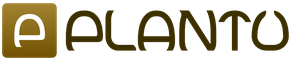यांडेक्स कॉर्पोरेट मेल मेलबॉक्स बनाते हैं। आपके डोमेन के लिए निःशुल्क Yandex.Mail! नया डोमेन Yandex . की मेल सेवा से जुड़ा था
यांडेक्स सर्वर पर @ डोमेन प्रारूप में मेल बनाने का सबसे आसान और सबसे प्रभावी तरीका, पहला यह मुफ़्त है और दूसरा, यह अपेक्षाकृत आसान है।
पहली चीज जो आपको करने की ज़रूरत है वह है यांडेक्स में एक खाता पंजीकृत करना, फिर "अधिक" टैब पर जाएं - "सभी सेवाएं" - "व्यवसाय के लिए" और "डोमेन के लिए मेल" पर क्लिक करें।

सबसे तेज़ और आसान तरीका है यांडेक्स में एक डोमेन जोड़ना, इसके लिए आपको उस सेवा पर जाना होगा जहां आपने डोमेन पंजीकृत किया था, उदाहरण के लिए REG.RU, और मौजूदा DNS सर्वर पते को बदलने के लिए dns1.yandex.net, dns2.yandex.net

24-48 घंटों के बादआपका डोमेन अनुक्रमित किया जाएगा और यांडेक्स इसे "देखेगा", आपको "डोमेन जोड़ें" बटन पर क्लिक करना होगा, और शिलालेख "डोमेन की पुष्टि" दिखाई देगा!
फिर हम कंट्रोल सेक्शन में जाते हैं डोमेन के लिए डीएनएस रिकॉर्ड pdd.yandex.ru

अगर हम होस्टिंग का इस्तेमाल करते हैं उत्पन्न करना, तो पैनल में हम सर्वर के आईपी पते और उसके एनएस-रिकॉर्ड दोनों को आसानी से ढूंढ सकते हैं।

डोमेन प्रबंधन अनुभाग

यदि आप इन निर्देशों का पालन करते हैं, तो सब कुछ काम करना चाहिए!
बॉक्स प्राथमिक तरीके से बनाए जाते हैं, आप एक लॉगिन - पासवर्ड और वॉइला के साथ आते हैं।

व्यवस्थापक के पास कुंजी नियंत्रण है, यह वही यैंडेक्स खाता है जिसे हमने सभी कार्यों को शुरू करने से पहले पंजीकृत किया था।
मानक यांडेक्स पैनल https://www.yandex.ru और लिंक https://mail.yandex.ru दोनों से कॉर्पोरेट मेलबॉक्स में लॉग इन करें।
डोमेन के लिए Yandex.Mail की विशेषताएं
निःशुल्क सेवा "डोमेन के लिए मेल"यांडेक्स के पास बड़ी संख्या में मेलबॉक्स हैं ( डिफ़ॉल्ट 1000(!), लेकिन आप इस संख्या को बढ़ाने के लिए अनुरोध भेज सकते हैं), साथ ही साथ उनकी असीमित मात्रा भी।
मेल वेब इंटरफेस के माध्यम से, POP3 / IMAP प्रोटोकॉल (आउटलुक एक्सप्रेस, द बैट, थंडरबर्ड और अन्य) का उपयोग करने वाले मेल क्लाइंट के साथ-साथ मोबाइल उपकरणों से भी उपलब्ध है। इसके अलावा, यांडेक्स गारंटी देता है: आपके मेलबॉक्स विश्वसनीय रूप से स्पैम और वायरस से सुरक्षित हैं।
Yandex.Mail मोबाइल एप्लिकेशन Android, iOS, Bada, Symbian, Windows Mobile, Java चलाने वाले उपकरणों के लिए उपलब्ध है। आप मोबाइल ब्राउज़र का उपयोग करके m.ya.ru/ymail पर या Android, iOS और Bada के ऐप स्टोर में एप्लिकेशन डाउनलोड कर सकते हैं।
एक अन्य लाभ खातों के प्रबंधन के लिए एक सुविधाजनक इंटरफ़ेस है: यहां नए कर्मचारी के लिए मेलबॉक्स बनाना, पासवर्ड बदलना या बर्खास्त कर्मचारी के मेलबॉक्स को ब्लॉक करना आसान है। एक बोनस के रूप में - कॉर्पोरेट मेल वेब इंटरफेस में कंपनी के लोगो की स्थापना।
पत्रों के साथ काम करने के लिए सुविधाजनक उपकरणों के अलावा (पत्राचार को छांटने के लिए फिल्टर और टैग, एक संग्रह में सभी फाइलों को डाउनलोड करना, "कार्यालय" दस्तावेज देखना) कॉर्पोरेट उपयोगकर्ता कार्य दिवस को व्यवस्थित करने और टू-डू सूचियों को बनाए रखने के लिए एक कैलेंडर उपलब्ध है।
Yandex.Mail में चैट करेंडोमेन के लिए उपयोगकर्ताओं को आपके डोमेन पर अन्य मेल उपयोगकर्ताओं के साथ-साथ यांडेक्स से जुड़े किसी अन्य डोमेन पर मेल उपयोगकर्ताओं के साथ, और किसी अन्य यांडेक्स के साथ जैबर प्रोटोकॉल (उदाहरण के लिए, क्यूआईपी) का समर्थन करने वाले किसी भी प्रोग्राम के माध्यम से त्वरित संदेशों का आदान-प्रदान करने की अनुमति देता है। मेल उपयोगकर्ता।
उल्लेखनीय अतिरिक्त कार्यों में "डिफ़ॉल्ट पता" है: आप डोमेन के किसी भी मेलबॉक्स को डिफ़ॉल्ट पता बना सकते हैं जिस पर आपके डोमेन के किसी भी गैर-मौजूद मेलबॉक्स को भेजे गए पत्र प्राप्त होंगे।
एक और उपयोगी विकल्प- आपके डोमेन में बनाए गए किसी भी मेलबॉक्स में असीमित संख्या में मेलिंग बनाने की क्षमता। (याद रखें कि डिफ़ॉल्ट रूप से, एक डोमेन में अधिकतम 1000 ईमेल पते हो सकते हैं)।
आप अपने डोमेन को यांडेक्स को सौंप सकते हैं: इसका मतलब है कि आपके डोमेन की कार्यक्षमता यांडेक्स सर्वरों द्वारा सुनिश्चित की जाएगी। यदि आपका डोमेन यांडेक्स को सौंप दिया गया है, तो सभी ईमेल स्वचालित रूप से एक डिजिटल हस्ताक्षर प्राप्त करेंगे। एक डिजिटल हस्ताक्षर पुष्टि करता है कि पत्र वास्तव में निर्दिष्ट पते से भेजा गया था, और स्पैम और फ़िशिंग से निपटने के लिए कार्य करता है।
पोर्टलों के लिए, ऐसे विकल्प उपलब्ध हैं जैसे मेल और वेबसाइट तक पहुँचने के लिए एकल पासवर्ड का उपयोग करना, डोमेन पर पहले से मौजूद मेलबॉक्स को बिना जानकारी खोए यांडेक्स सर्वर पर स्थानांतरित करना, और लोगो, लिंक और अन्य अनुकूलन विकल्पों के साथ एक अनुकूलन योग्य मेल वेब इंटरफ़ेस। (हालांकि उनमें से अधिकतर केवल बड़ी साइटों, इंटरनेट प्रदाताओं और क्षेत्रीय पोर्टलों के लिए उपलब्ध हैं)
डोमेन के लिए मेल की तुलना में, Yandex.Connect उपयोगकर्ता डोमेन और मेलबॉक्स के प्रबंधन के लिए अधिक विकल्प प्रदान करता है। कनेक्ट करने के लिए माइग्रेशन स्वचालित है, इसके लिए आपको कुछ भी करने की आवश्यकता नहीं है। परिवर्तन केवल व्यवस्थापक के टूल को प्रभावित करेंगे, माइग्रेशन किसी भी तरह से मेलबॉक्स के कार्य को प्रभावित नहीं करेगा.
कनेक्ट करने के लिए माइग्रेट करें
अपने डोमेन और मेलबॉक्स को मेल फॉर डोमेन से कनेक्ट करने के लिए स्थानांतरित करने के लिए:
कनेक्ट करने के लिए अपने डेटा के सफल हस्तांतरण के बारे में एक संदेश की प्रतीक्षा करें। इसमें आमतौर पर कुछ मिनट लगते हैं।
सीमा। डोमेन व्यवस्थापक खाते के लिए मेल Connect की सेवाओं के साथ काम करने के लिए उपयुक्त नहीं है। Connect की सेवाओं का उपयोग करने में सक्षम होने के लिए, अपने लिए एक कर्मचारी खाता बनाएं। यदि आवश्यक हो तो इसे व्यवस्थापक अधिकार दें।
डोमेन के लिए Yandex.Connect और मेल के बीच अंतर
डोमेन के लिए मेल से Yandex.Connect में माइग्रेट करते समय, निम्नलिखित परिवर्तन होते हैं:
ऑटो-जेनरेट की गई टीमों में कोई व्यवस्थापक नहीं है। केवल Connect में संगठन का व्यवस्थापक ही ऐसे आदेश के लिए व्यवस्थापक नियुक्त कर सकता है।
डोमेन के लिए मेल के व्यवस्थापक को कनेक्ट में संगठन की सेटिंग्स को प्रबंधित करने का अवसर मिलता है।
यांडेक्स को सौंपे गए डोमेन के लिए डीएनएस रिकॉर्ड सेटिंग्स अब पेज पर उपलब्ध हैं।
ध्यान दें। यदि कई डोमेन (छोड़कर) मेल फॉर डोमेन से जुड़े हैं, तो उनके लिए अलग संगठन बनाए जाएंगे।
शेष अंतर तालिका में दिखाए गए हैं:
| जुडिये | डोमेन मेल | |
|---|---|---|
| + | + | |
| 1000 | 1000 | |
| डीएनएस होस्टिंग | + | + |
| डोमेन के लिए उपनाम | + | + |
| + | − | |
| मेलबॉक्स के लिए उपनाम | + | + |
| सार्वजनिक एपीआई | + | + |
| कंपनी संरचना समर्थन | + | − |
| + | + | |
| + | + | |
| डोमेन के भीतर मेलिंग | + | + |
| सीमित नहीं | 1 | |
| + | − | |
| + | − | |
| कर्मचारी प्रोफाइल | + | − |
| 10 जीबी | 10 जीबी | |
| कॉर्पोरेट संदेशवाहक | + | − |
| कंपनी के ज्ञानकोष के लिए | + | − |
| जुडिये | डोमेन मेल | |
|---|---|---|
| असीमित मेलबॉक्स वॉल्यूम | + | + |
| मेलबॉक्स की अधिकतम संख्या | 1000 | 1000 |
| डीएनएस होस्टिंग | + | + |
| डोमेन के लिए उपनाम | + | + |
| फ्री थर्ड लेवल डोमेन | + | − |
| मेलबॉक्स के लिए उपनाम | + | + |
| सार्वजनिक एपीआई | + | + |
| कंपनी संरचना समर्थन | + | − |
| + | + | |
| मेल में स्पैम और वायरस से सुरक्षा | + | + |
| डोमेन के भीतर मेलिंग | + | + |
| डोमेन व्यवस्थापकों की संख्या | सीमित नहीं | 1 |
| डोमेन पर मेलबॉक्स के लिए एकीकृत हस्ताक्षर | + | − |
| कर्मचारियों की साझा पता पुस्तिका | + | − |
| कर्मचारी प्रोफाइल | + | − |
| प्रत्येक कर्मचारी के लिए स्थान | 10 जीबी | 10 जीबी |
| कॉर्पोरेट संदेशवाहक | + | − |
| कंपनी के ज्ञानकोष के लिए हाँ, आप कर सकते हैं। इस कदम के बाद, आपको एपीआई को फिर से कॉन्फ़िगर करने की आवश्यकता नहीं होगी, और इसकी सभी क्षमताएं बनी रहेंगी। आप देख सकते हैं कि Connect API कैसे काम करता है। मेरा मेल डोमेन Bitrix24 से जुड़ा है। क्या कनेक्ट के इस कदम से उनके काम पर असर पड़ेगा? Bitrix24 के साथ एकीकरण अभी तक पूरा नहीं हुआ है। हम अभी तक Bitrix24 उपयोगकर्ताओं को स्वचालित मोड में कनेक्ट करने के लिए स्थानांतरित नहीं करते हैं। यदि आप Bitrix24 का उपयोग कर रहे हैं, तो अपने डोमेन को मैन्युअल रूप से स्थानांतरित न करें। हम आपको बताएंगे कि जब यांडेक्स में डोमेन कनेक्ट करना संभव होगा। Bitrix24 से कनेक्ट करें। मैं केवल मेल का उपयोग करता हूं और मुझे किसी अन्य सेवा की आवश्यकता नहीं है। क्या मैं कनेक्ट में नहीं जा सकता? आपके डोमेन पर मेलबॉक्स के मालिक परिवर्तनों पर ध्यान नहीं देंगे - एसडीए और यांडेक्स में मेल इंटरफेस। कनेक्ट लगभग समान हैं। उन डोमेन के लिए जिन्हें हम स्वचालित रूप से स्थानांतरित करते हैं, सहयोग कनेक्ट सेवाएं डिफ़ॉल्ट रूप से अक्षम होती हैं। मुख्य परिवर्तन डोमेन और खातों के प्रबंधन के लिए इंटरफ़ेस से संबंधित हैं। कनेक्ट में, व्यवस्थापक के पास अधिक विकल्प हैं। उदाहरण के लिए, वह एक कर्मचारी खाता प्रणाली बना सकता है जो कंपनी की संरचना को दर्शाता है। मैं किसी डोमेन पर सभी मेलबॉक्सों की सूची कैसे देख सकता हूँ? यातायात नियमों से हटकर, मेलबॉक्स कर्मचारी खाते बन जाते हैं। आप अनुभागों में कर्मचारियों की सूची देख सकते हैं और। मुझे सूची में एक बॉक्स दिखाई देता है [ईमेल संरक्षित]... यह क्या है? पता देखें [ईमेल संरक्षित]आपके संगठन की सामान्य मेलिंग सूची है। मेलिंग सूची में एक अलग मेलबॉक्स नहीं है। आपके संगठन के सभी कर्मचारियों को सामान्य मेलिंग सूची में भेजे गए ईमेल प्राप्त होंगे। मैं मेलबॉक्स कैसे बनाऊं? Yandex.Connect में मेलबॉक्स कर्मचारी खातों से जुड़े हुए हैं। एक नया कर्मचारी जोड़ने के लिए:
|
डोमेन से कनेक्ट करें Yandexआप https://pdd.yandex.ru/domains_add पते पर जाकर कर सकते हैं।
डोमेन कनेक्ट करने के लिए, आपको लॉग इन करना होगा (यदि आपके पास यांडेक्स खाता नहीं है, तो आपको पंजीकरण करने की आवश्यकता है)। प्राधिकरण के बाद, आपको बटन के आगे वाले क्षेत्र में अपना डोमेन दर्ज करना होगा " डोमेन कनेक्ट करें"और उस पर क्लिक करें।
उसके बाद, आपको अपने डोमेन स्वामित्व अधिकारों की पुष्टि करनी होगी। यांडेक्स इसे तीन अलग-अलग तरीकों से करने की पेशकश करता है:
- एक HTML फ़ाइल रखकर;
- बनाने से सीएनएन रिकॉर्डएक उपडोमेन के लिए;
- डोमेन के लिए संपर्क ईमेल को बदलकर (हम इस पद्धति पर विचार नहीं करते हैं, क्योंकि हम इसे कम सुविधाजनक और समय लेने वाली मानते हैं। हमारे माध्यम से पंजीकृत डोमेन के लिए संपर्क ईमेल को बदलना समर्थन सेवा के अनुरोध के माध्यम से किया जाता है। इसके अलावा, के लिए अंतरराष्ट्रीय क्षेत्रों में डोमेन, आपको भी आपको अपने पहचान दस्तावेज की एक प्रति प्रदान करनी होगी)।
HTML फ़ाइल का उपयोग करके डोमेन सत्यापन।
इस तरह से पुष्टि करने के लिए, आपको यांडेक्स द्वारा निर्दिष्ट नाम के साथ एक फ़ाइल बनाने और उसमें निर्दिष्ट लाइन जोड़ने की आवश्यकता है। ऐसा करने का सबसे तेज़ तरीका हमारे . का उपयोग कर रहा है फ़ाइल प्रबंधक... "के तहत नियंत्रण कक्ष पर जाएं" फ़ाइल प्रबंधक».
दिखाई देने वाली विंडो में, फ़ाइल का नाम दर्ज करें और "क्लिक करें" ठीक है».
बाईं माउस बटन पर डबल-क्लिक करके बनाई गई फ़ाइल को खोलें और इसे यांडेक्स द्वारा दी गई आवश्यकताओं के अनुसार भरें।
CNAME रिकॉर्ड का उपयोग करके डोमेन की पुष्टि करना
इस पद्धति की पुष्टि करने के लिए, आपको निर्दिष्ट यांडेक्स बनाने की आवश्यकता है उप डोमेनऔर इसके लिए निर्दिष्ट रिकॉर्ड दर्ज करें सीएनएन... आप अनुभाग में एक उपडोमेन बना सकते हैं " उप डोमेन". ऐसा करने के लिए, इस अनुभाग में जाएं, फिर सूची से अपना डोमेन चुनें और आवश्यक उप डोमेन का नाम दर्ज करें। शेष वस्तुओं को चित्र के अनुसार भरें। दबाएं " उप डोमेन जोड़ें».
अब आपको सेक्शन में जाना है डीएनएस.
सूची से अपना डोमेन चुनें, फिर सूची में डीएनएस जोनअपने सबडोमेन वाले ज़ोन के बगल में स्थित बटन पर क्लिक करें " संपादन मोड खोलें"। नीचे दिए गए चित्र के समान एक फॉर्म दिखाई देगा। आपको चयन करना होगा सीएनएनऔर आवश्यक प्रविष्टि दर्ज करें। फिर दबायें " सहेजें".
इनमें से किसी भी तरीके को पूरा करने के बाद, यांडेक्स पेज पर वापस जाएं और "क्लिक करें" डोमेन स्वामित्व की जाँच करें"। अगर सब कुछ ठीक रहा, तो अगले चरण पर आगे बढ़ें - सेटिंग एमएक्स रिकॉर्डडोमेन के लिए।
एमएक्स रिकॉर्ड स्थापित करना।
डोमेन की पुष्टि करने के बाद, आपको कॉन्फ़िगर करने की आवश्यकता है एमएक्स रिकॉर्ड.
इसके लिए इन कण्ट्रोल पेनल्सआपको फिर से अनुभाग में जाना होगा डीएनएसऔर सूची से उस डोमेन का चयन करें जिसे आपने Yandex.Mail से जोड़ा है। अब हम बटन दबाते हैं" संपादन मोड खोलें"डोमेन नाम के साथ उपक्षेत्र के विपरीत। यांडेक्स के लिए तैयार टेम्पलेट का उपयोग करें (बस बटन पर क्लिक करें एमएक्स टेम्पलेटऔर यांडेक्स चुनें) और " सहेजें"। इसके अलावा, आप तैयार किए गए टेम्पलेट का उपयोग किए बिना, मैन्युअल रूप से आवश्यक रिकॉर्ड दर्ज कर सकते हैं।
हम यांडेक्स पर लौटते हैं और शिफ्ट की जांच करते हैं एमएक्स रिकॉर्ड... यह प्रक्रिया तात्कालिक नहीं है - इसे अपडेट होने में 10-15 मिनट का समय लगेगा एमएक्स रिकॉर्ड... चेक पूरा करने के बाद, आप Yandex.Mail सेवा पर अपनी ज़रूरत के मेलबॉक्स बना सकेंगे।
खुश काम!यदि आपके कोई प्रश्न हैं - हमें लिखें, कृपया, से टिकट खाता डैशबोर्ड, अध्याय ""।
डोमेन नाम पंजीकृत होने के बाद, कॉर्पोरेट मेल की आवश्यकता होती है [ईमेल संरक्षित] your_company.ru
आप इन निर्देशों के अनुसार स्वयं एक कॉर्पोरेट मेल बना सकते हैं, या ऑर्डर करने के लिएहमारे पास टर्नकी कॉर्पोरेट मेल स्थापित करने के लिए एक सेवा है (भले ही आप हमारे ग्राहक न हों)। लागत: केवल 2,000 रूबल। साथ ही, आपको तकनीकी सूक्ष्मताओं में जाने की आवश्यकता नहीं है, और आप बहुत समय भी बचाएंगे। खैर, बाकी सभी के लिए, निर्देश नीचे हैं।
कॉर्पोरेट मेलबॉक्स बनाने के 2 तरीके हैं:
आपके सर्वर (जो साइट को होस्ट करता है) के किनारे कॉर्पोरेट मेलबॉक्स बनाए जा सकते हैं - हम इस पद्धति की अनुशंसा नहीं करते हैं, क्योंकि मेलबॉक्स का काम सर्वर के काम से जुड़ा रहेगा। किसी नए होस्ट में जाने या किसी साइट को स्थानांतरित करने के मामले में, बॉक्स से सभी जानकारी खो जाएगी।
कॉर्पोरेट मेलबॉक्स बनाने के लिए बेहतरयांडेक्स, मेल, या Google सेवाओं के पक्ष में, जबकि मेलबॉक्स में आपका डोमेन बाध्यकारी होगा।
आइए हमारे वेबसाइट डोमेन के साथ यांडेक्स सेवा के उदाहरण का उपयोग करके मेलबॉक्स स्थापित करने पर विचार करें
1. हमें एक मुख्य चाहिए यांडेक्स खाता... यदि आपके पास पहले से ही यांडेक्स पर मेल है, तो आप इसे अपने मुख्य खाते के रूप में उपयोग कर सकते हैं। यदि नहीं, तो आपको यैंडेक्स पर एक नया मेल पंजीकृत करना होगा (नाम कोई फर्क नहीं पड़ता)। हम दर्ज करेंगे [ईमेल संरक्षित]
2. पंजीकरण के बाद, मेल पर जाएं, और फिर पता बार में https://pdd.yandex.ru/domains_add/ दर्ज करें। आपको डोमेन बाइंडिंग पेज देखना चाहिए। अपना डोमेन फ़ील्ड में लिखें (हमारे मामले में, साइट):
ऐसा करने के लिए, आपको एक HTML फ़ाइल बनानी होगी जिसमें यांडेक्स द्वारा सुझाए गए पाठ हों और इसे किसी भी ftp संपादक का उपयोग करके साइट रूट में रखें।
होस्ट किए गए ग्राहक हमारे सर्वर परयह करने के लिए बहुत आसान है। साइट सबमिट होने पर जारी किए गए एक्सेस के लिए आपको आईएसपी-पैनल पर जाने की जरूरत है, "फाइल मैनेजर" सेक्शन में जाएं, फिर www फोल्डर -> अपनी साइट पर जाएं और टूलबार के शीर्ष पर "क्रिएट" बटन पर क्लिक करें।


4. फ़ाइल बनाने के बाद, आपको डोमेन के लिए एमएक्स रिकॉर्ड पंजीकृत करने की आवश्यकता है, इसके लिए आईएसपी होस्टिंग कंट्रोल पैनल में "डोमेन नाम" अनुभाग पर जाएं (यदि आपके पास कोई अन्य होस्टिंग है, तो प्रक्रिया समान है)। माउस क्लिक के साथ एक डोमेन चुनें और "रिकॉर्ड्स" अनुभाग पर जाएं।

यदि आपके पास एक नया डोमेन है, तो सबसे अधिक संभावना है कि आपके पास पहले से ही मानक एमएक्स होस्टिंग रिकॉर्ड होंगे। उन्हें हटाने की जरूरत है।

हटाने के बाद, शीर्ष पर नियंत्रण कक्ष पर "बनाएं" बटन पर क्लिक करें और उस डेटा को निर्दिष्ट करें जो यांडेक्स अपने रिकॉर्ड के लिए प्रदान करता है:


ध्यान!पते के अंत में एक अवधि डालना न भूलें mx.yandex.net .
5. गतिविधियों को पूरा करने के बाद, अपने यांडेक्स खाते में "डोमेन स्वामित्व जांचें" पर क्लिक करें।
यदि आपने सब कुछ सही ढंग से किया है, तो मेल सेवाओं का प्रतिनिधिमंडल 15 मिनट के भीतर किया जाना चाहिए।
प्रतिनिधिमंडल के बाद, आप मेलबॉक्स बनाने में सक्षम होंगे।

बनाए गए मेलबॉक्स में प्रवेश करने के लिए, आप सामान्य Yandex.mail इंटरफ़ेस का उपयोग कर सकते हैं: http://mail.yandex.ru,
लॉगिन फ़ील्ड में, अपने कॉर्पोरेट मेल का नाम दर्ज करें, पासवर्ड फ़ील्ड में, उसे दिया गया पासवर्ड।
ध्यान! कॉर्पोरेट मेलबॉक्स तक पहुँचने के लिए, आपको मुख्य यैंडेक्स खाते (जिस पर मेलबॉक्स बनाए जाते हैं) से लॉग आउट करना होगा।
आप सभी बनाए गए मेलबॉक्स कर्मचारियों को वितरित कर सकते हैं (उन्हें केवल एक उपयोगकर्ता नाम, पासवर्ड और दर्ज करने के लिए एक लिंक स्थानांतरित करने की आवश्यकता है: http://mail.yandex.ru)
अब आइए सबसे सुखद प्रश्न पर विचार करें "यांडेक्स मेल में एक पत्र में हस्ताक्षर कैसे जोड़ें" और एक कॉर्पोरेट मेलबॉक्स की व्यवस्था करें।
मेलबॉक्स में रहते हुए, स्क्रीन के ऊपरी दाएं कोने में स्थित गियर पर क्लिक करें।
1. "आपका नाम" फ़ील्ड में अपनी कंपनी का नाम दर्ज करें, जिसे आपके पत्र प्राप्तकर्ताओं के लिए "प्रेषक" फ़ील्ड में प्रतिस्थापित किया जाएगा।
2. नीचे, "हस्ताक्षर" फ़ील्ड में, आप स्वचालित जानकारी जोड़ सकते हैं जिसे पत्र के नीचे प्रतिस्थापित किया जाएगा। आमतौर पर इस मेल से जवाब देने वाले मैनेजर का पूरा नाम डाला जाता है (या कंपनी का नाम)
3. हस्ताक्षर जोड़ने के बाद, "हस्ताक्षर जोड़ें" बटन पर क्लिक करना न भूलें ताकि यह स्क्रीन के दाईं ओर दिखाई दे (नीचे चित्र देखें):